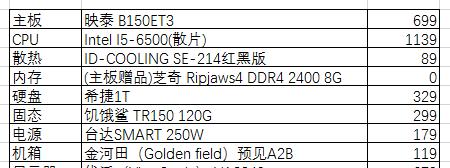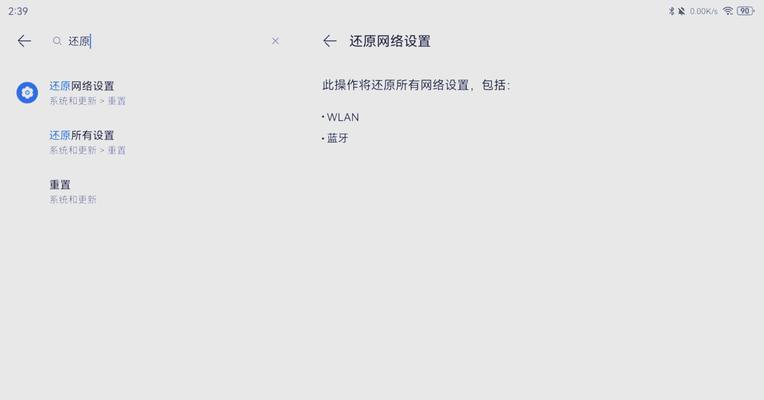电脑关机后风扇不停转是什么原因?
在使用电脑的过程中,我们经常碰到各种突发状况,比如电脑关机后风扇依旧在转动。这种情况常常令人困惑,也让人担忧是否电脑出了什么问题。本文将深入分析导致该现象的可能原因,并提供相应的解决方案,以帮助用户高效解决这一问题。

一、基础原理解读
1.1电脑关机流程概述
正常情况下,当您按下电脑的关闭按钮,操作系统会开始执行一系列关机程序,包括保存文档、关闭运行中的程序、切断电源等。最终,主板上的电源供应器接收到关机指令,停止向CPU和其他硬件供电。
1.2风扇工作原理
电脑风扇主要用于散热,以防止硬件过热损坏。在电脑开机后,风扇会根据温度传感器的信息调整转速。即便在电脑关机后,部分电脑设计仍然允许风扇保持工作一段时间,用以散发系统内部的余热。
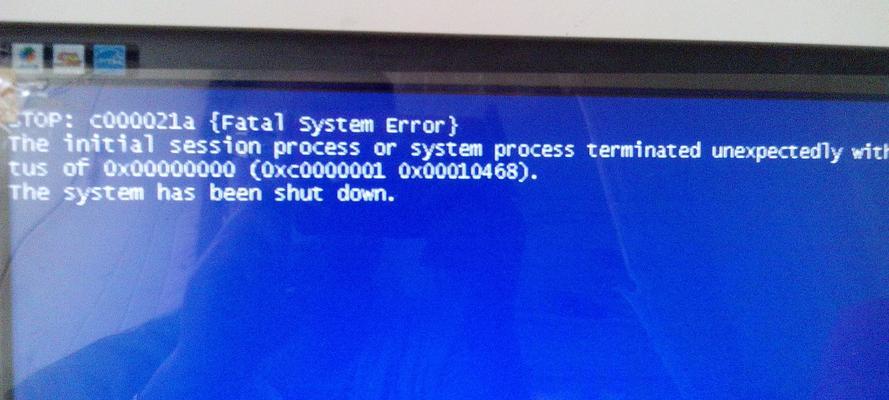
二、电脑关机后风扇不停转的可能原因
2.1BIOS设置问题
在某些情况下,BIOS中的设置可能导致电脑关机后风扇继续工作。譬如,某些主板的BIOS设置中存在“风扇持续运转”选项,若该选项被勾选,则即便电脑已经关机,电源也会继续为风扇供电,直至CPU温度降低到一定程度。
2.2操作系统关机指令执行不完整
操作系统的关机流程若未完整执行,则可能导致风扇卡在关机状态。这通常是由于系统文件损坏、中毒或驱动程序冲突等原因导致的。
2.3电源问题
电脑电源供应器故障或供电不正常,可能导致电脑虽然显示关机状态,但电源并未彻底切断。这种情况下,风扇由于供电仍然存在而继续运转。
2.4硬件故障
风扇或主板上的风扇控制电路损坏,有时也会造成电脑关机后风扇不休止。主板上的某些传感器故障或与风扇连接的线路不正常也可能导致该情况。

三、解决电脑关机后风扇不停转的方法
3.1检查BIOS设置
步骤1:重启电脑,在启动过程中按下特定键进入BIOS设置(通常是Del或F2键)。
步骤2:查找与风扇控制相关的设置项。
步骤3:关闭“风扇持续运转”或相似的设置选项。
步骤4:保存设置并重启电脑以测试效果。
3.2检查系统健康状况
步骤1:运行杀毒软件全面检查电脑是否有病毒。
步骤2:检查系统文件完整性,可以使用系统工具如sfc/scannow进行修复。
步骤3:更新或重新安装设备驱动程序,特别是主板和芯片组相关的驱动。
3.3检查电源供应器
步骤1:关闭电脑并断开电源,打开机箱检查电源连接是否正确。
步骤2:如果怀疑电源供应器故障,可以尝试更换一个已知良好的电源测试。
3.4检查硬件问题
步骤1:断电并打开电脑机箱,检查风扇和主板连接是否正常。
步骤2:使用数字多用表测试风扇电源线路是否存在短路或断路。
步骤3:若怀疑主板有问题,可将主板送至专业维修点进行检测和维修。
四、预防电脑关机后风扇不停转的措施
4.1定期维护电脑
定期清理电脑内部灰尘,特别是风扇和散热片上的灰尘,以确保风扇能够正常工作。
4.2注意电脑使用环境
确保电脑放置在通风良好、温度适宜的环境中,避免电脑过热导致关机后风扇仍需运转冷却。
4.3关注系统更新
经常检查并安装操作系统的更新和安全补丁,保持系统稳定运行。
五、常见问题解答
5.1关机后电源指示灯还在亮是怎么回事?
这通常是因为电脑并未完全切断电源,可以通过上述方法进行检查和调整。
5.2电脑关机后风扇转的时间长或短是正常现象吗?
风扇运转的时间可以根据BIOS设置和电脑的具体使用情况有所不同。一般而言,风扇在电脑关机后继续工作几分钟以散发余热属于正常现象。若风扇持续转动超过预期时间,应进行检查。
5.3如何测试风扇工作是否正常?
关闭电脑后,可以手动轻触风扇,感觉其是否有震动或转动。若风扇不转,可能是因为电源断路或风扇损坏。
结语
电脑关机后风扇不停转虽是一个小问题,但其背后可能潜藏着更为复杂的系统或硬件故障。细心检查并根据本文提供的指导步骤逐一排查,将有助于您快速而准确地解决问题。当然,如果问题仍旧无法得到解决,建议及时联系专业的电脑维修服务以获得进一步帮助。
版权声明:本文内容由互联网用户自发贡献,该文观点仅代表作者本人。本站仅提供信息存储空间服务,不拥有所有权,不承担相关法律责任。如发现本站有涉嫌抄袭侵权/违法违规的内容, 请发送邮件至 3561739510@qq.com 举报,一经查实,本站将立刻删除。
关键词:电脑
- 梦幻西游新区鬼区有哪些特点?如何在鬼区中生存?
- 电脑微信如何清除缓存?清除电脑微信缓存的步骤是什么?
- 苹果电脑任务管理器在哪里?如何使用?
- 中国和美国时差是多少小时?如何计算不同时区的时间差?
- OPPO手机恢复模式如何解除?遇到问题怎么处理?
- lol英雄数据哪里查看?有哪些可靠的网站推荐?
- 怎么看显卡是否为矿卡?矿卡对使用有什么影响?
- LOL盒子小学生查询功能怎么用?需要注意什么?
- 宽厅投影仪电源线怎么接?接线步骤是什么?
- 王者荣耀中养乐多乐价值多少点券?获取方法是什么?
常见难题最热文章
- 最新文章
-
- 户外直播送笔记本电脑价格是多少?如何参与活动?
- 王者荣耀屏蔽功能如何使用?
- 电脑直播时声音小怎么解决?提升音量的方法有哪些?
- 电脑配置设置控制打印机的方法是什么?
- 如何查看和选择笔记本电脑配置?
- 原神中如何获得武器角色?需要满足哪些条件?
- 钢索云台相机与手机连接拍照方法是什么?
- 笔记本电脑键盘自动打字问题如何解决?
- 使用手柄玩魔兽世界治疗职业时如何选择合适的队友?
- 三国杀游戏中频繁掉线怎么办?有哪些稳定连接的技巧?
- 廉价笔记本电脑联网步骤是什么?
- 赛车类手游有哪些?英雄互娱的赛车游戏推荐?
- 王者荣耀全服玩家数量有多少?如何查看当前在线人数?
- 三国杀队友如何区分?有哪些技巧?
- 原神福利大奖怎么领奖?需要满足哪些条件?
- 热门文章
-
- 荣耀手机录音文件存放在哪里?如何找到录音文件的存储位置?
- 电脑无网络连接怎么办?如何检查WiFi设置?
- 小米手机如何设置拍照背景虚化?
- 王者荣耀全服玩家数量有多少?如何查看当前在线人数?
- 手机桌面图标怎么一键整理?整理桌面图标的最佳方法?
- 王者荣耀中典韦的正确使用方法是什么?
- 电脑图标缩小了怎么恢复?主页面图标调整方法是什么?
- 电脑上图标不见了怎么办?如何找回丢失的桌面图标?
- 神舟战神z8游戏本性能如何?值得购买吗?
- 笔记本电脑内存不足如何快速解决?
- PDF文件大小如何调整到指定KB?调整过程中常见问题有哪些?
- 电脑桌面图标如何恢复原状?如何找回丢失的桌面图标布局?
- 眼影的正确画法是什么?如何用手机拍出好看的眼影照片?
- 华为手机荣耀拍照美颜功能如何开启?美颜效果调整的技巧有哪些?
- 三国杀游戏中如何添加好友?有哪些方法?
- 热门tag
- 标签列表
- 友情链接